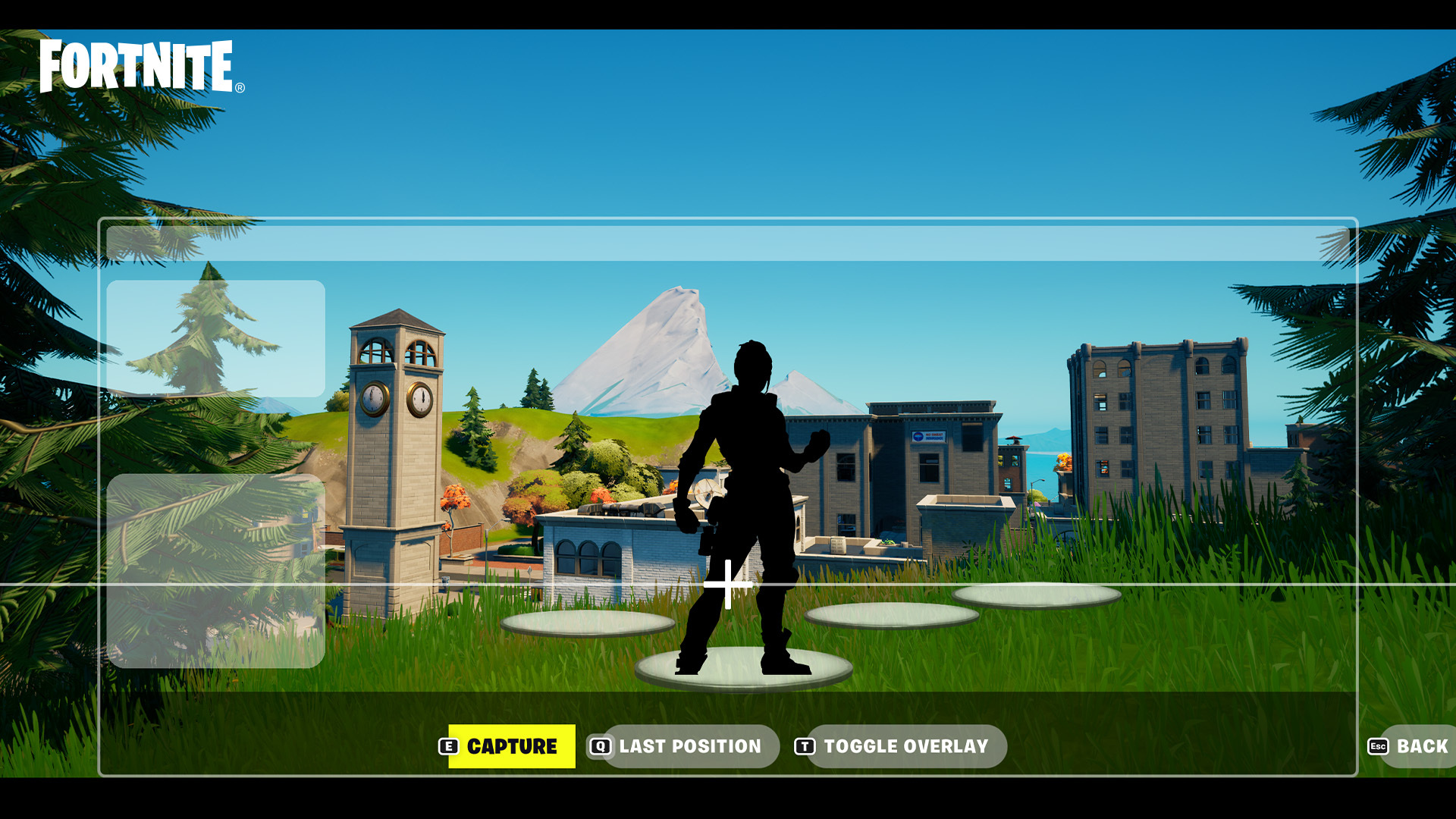In Fortnite gibt es jetzt angepasste Spiel-Lobbys, was bedeutet, dass du deinen Lobby-Hintergrund designen kannst, wie du möchtest. Wir zeigen dir, wie das geht.
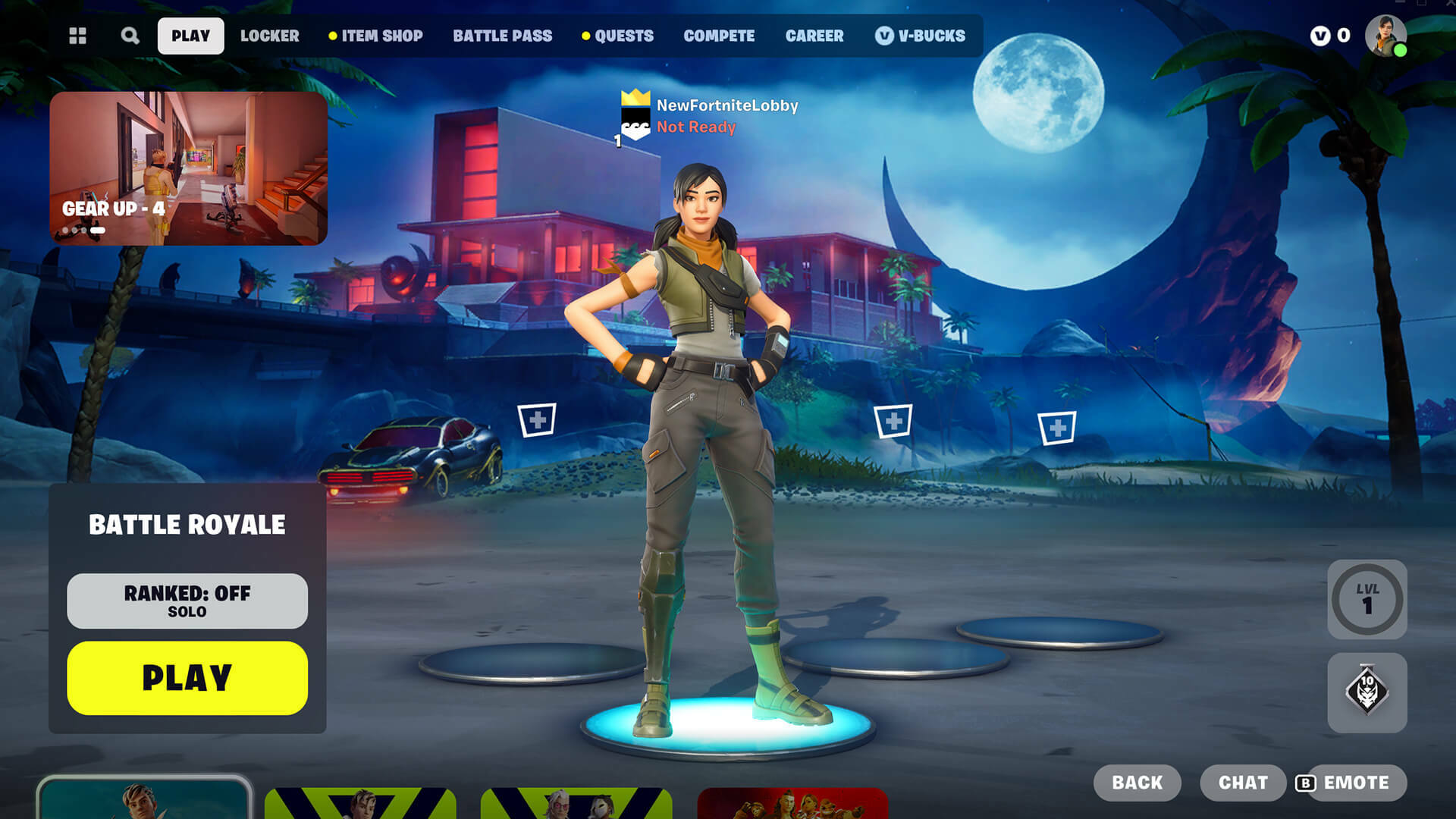
Mit Fortnite Patch V.26.30 hat Epic Games am 10. Oktober 2023 in einem offiziellen Blogeintrag bekannt gegeben, dass sie nicht nur die Fortnite-Lobby von Grund auf verändern, sondern auch, dass es möglich ist, seinen komplett eigenen Hintergrund zu designen und zu verwenden.
Zu den Erlebnissen mit eigener Lobby gehören Inseln von Creators und Erlebnisse im Spiel Fortnite Battle Royale und wir zeigen dir, wie du deinen eigenen Lobby-Hintergrund kreierst.
So erstellst du deinen eigenen Fortnite Lobby-Hintergrund
Jedes Spiel verfügt nun über eine eigene Lobby, in der die Spieler darauf warten, dass die Insel geladen wird. Diese Lobby ist ähnlich zu der des Hauptmenüs von Fortnite. Es ist wichtig zu erwähnen, dass die angepasste Lobby nur für deine Insel gilt. Durch diese individuelle Anpassung erhältst du allerdings die Gelegenheit, die Spieler in dein Spiel eintauchen zu lassen, bevor es überhaupt begonnen hat!
Es gibt natürlich einige Regeln und Schritte, die du befolgen musst, wenn du deine eigene benutzerdefinierte Lobby in Fortnite erstellen möchtest. Zuerst einmal brauchst du deine eigene Insel. Auf diese kannst du ganz einfach über den Fortnite Kreativmodus zugreifen.
Befolge anschließend die folgenden Schritte, sobald du deiner Map gejoint bist:
- Wähle einen Ort auf deiner Insel aus, der dein Spiel gut repräsentiert
- Verwende dann den Fotoaufnahmemodus, um ein Foto als Hintergrund für deine Lobby zu machen (Den Modus findest du unter Meine Insel > Werkzeuge > Lobby-Hintergrund)
- Drücke auf die Schaltfläche Aufnehmen, um die Lobby-Hintergrund-Werkzeuge zu öffnen und loszulegen
- Bewege die Kamera mit den WASD-Tasten über die Landschaft, bis du eine Szene findest, die du aufnehmen möchtest.
Achte bei der Bildaufnahme auf die folgenden Navigierungspunkte, damit du weißt, wie deine Lobby später aussehen wird:
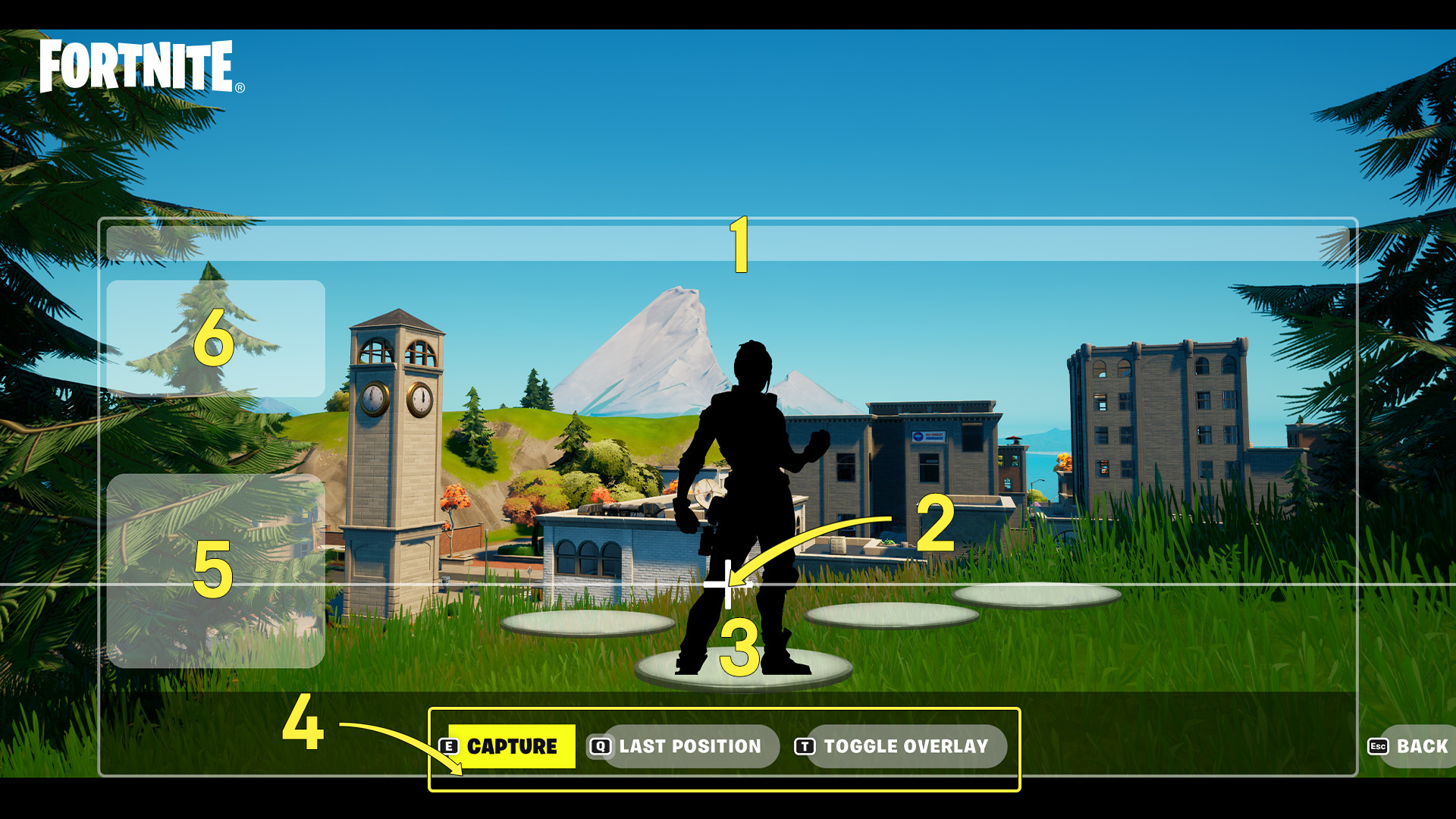
| Zahl | Feature | Beschreibung |
| 1 | Überschrift | Fortnite-Navigation (Tabs wie Suchen, Spielen, Spind etc.) |
| 2 | Horizontlinie | Richte diese Linie am Horizont des Hintergrunds aus |
| 3 | Bühne | Der Ort, an dem die Spieler in der Lobby spawnen |
| 4 | Werkzeugfunktionen | Unten siehst du eine Liste der Werkzeugfunktionen |
| 5 | Spielinfos | Position des Overlay-Thumbnails |
| 6 | Neuigkeiten | Position des Neuigkeiten-Overlays |
Sobald du das Foto aufgenommen hast, wird es im FortniteGame-AppData-Ordner unter Dokumente > Windows Explorer gespeichert. Der AppData-Ordner ist in Windows verborgen. Bei PCs mit macOS- und Linux-Betriebssystemen werden die Bilder in den regulären Fortnite-Ordnern gespeichert.
Wenn du den Fotomodus benutzt, der im Fortnite-Kreativmodus verfügbar ist, wird automatisch ein Bild in der richtigen Größe und mit den richtigen Abmessungen erzeugt. Wenn du eine andere Aufnahme-Software verwendest, achte darauf, dass dein Lobby-Hintergrundbild die Abmessungen 2048 x 1024 haben muss und nicht größer als 2 MB sein darf. Die unterstützten Dateitypen sind PNG, JPG und JPEG.
So lädst du deinen eigenen Fortnite Spiel-Lobby-Hintergrund hoch
Um den angepassten Lobby-Hintergrund veröffentlichen zu können, musst du ihn während des Veröffentlichungsprozesses der Bilderliste deiner Insel hinzufügen. Gehe dazu wie folgt vor:
- Klicke unter Lobby-Hintergrundbild auf Bild hinzufügen
- Wähle das Lobby-Hintergrundbild aus deinen Dateien aus
- Das Bild wird im Creator-Portal hochgeladen
Danach geht der Veröffentlichungsprozess wie gewohnt weiter.
Jetzt solltest du alles über die angepasste Lobby-Funktion wissen. Für mehr Fortnite kannst du auch bei den folgenden Artikeln vorbeischauen: